Export Konfigurator
Über dieses Tool legen Sie Export Einstellungen für Ihren nextPIM Account fest.
Den Export Konfigurator erreichen Sie aus jedem Katalog. Den Button "Exportieren" finden Sie mittig platziert auf der Katalogebene.

Der Export Konfigurator öffnet sich als Pop-Up Fenster.
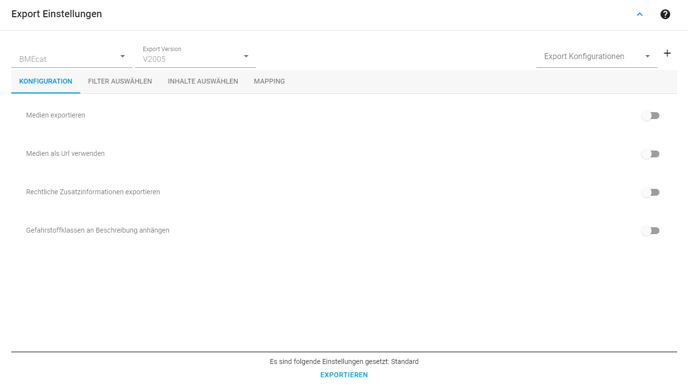
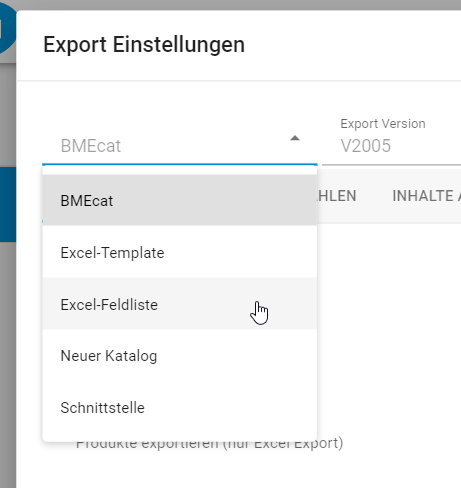
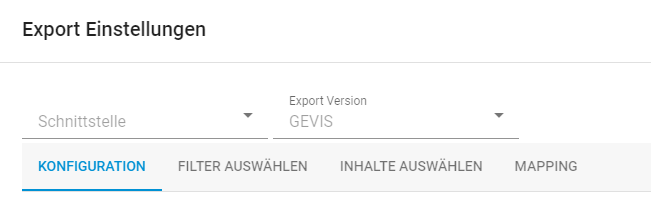
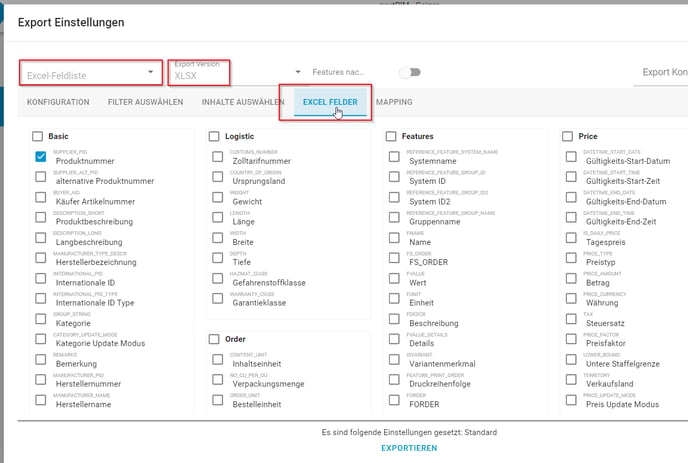
Möchten Sie Einstellungen als Export-Konfiguration abspeichern, erstellen Sie mit Hilfe des Plus-Buttons eine neue und wählen Sie diese (oder eine, die Sie ändern möchten) aus, bevor Sie die Einstellungen vornehmen.
Erzeugen Sie eine neue Export-Konfiguration mit dem Button "+" , um Ihre Auswahl zu benennen und eventuell als zukünftigen Standard-Export zu definieren.

Nachdem Sie auf den Button "Erstellen" geklickt haben, verschwindet das Pop-Up Fenster und die neue Export Einstellung erscheint im Auswahlfeld.

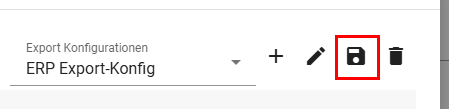
Anschließend legen Sie die Export Einstellungen, die Sie benötigen, anhand der Schalter und Auswahlmöglichkeiten fest und speichern diese.
Die Export Einstellungen stehen Ihnen mit Speichern in jedem Katalog zur Verfügung; die Standard Export Einstellung erscheint als Voreinstellung.